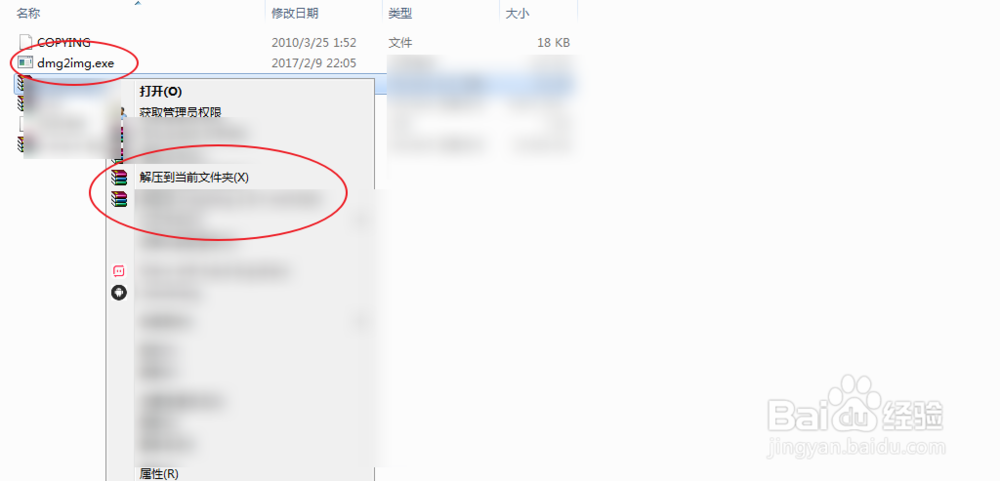如何将dmg格式转换为iso格式教程
1、先把软件下载,然后右键把它解压了,得到exe软件。
2、点击这个开始,点击控制了。
3、输入【cmd】,然后输入【cd】按空格。
4、复制这个软件下载的路径,然后按回车键,这个目的是切换到这个目录上。
5、输入命令:【dmg2img 】按空格,把dmg文件到命令之后。
6、然后在dmg路径之后按空格,然后输入你想要转换的名字,例如:ll.iso。iso后缀名不可以少。
7、转换之后的iso文件,那么就会在你的这个软件的下载目录上。
声明:本网站引用、摘录或转载内容仅供网站访问者交流或参考,不代表本站立场,如存在版权或非法内容,请联系站长删除,联系邮箱:site.kefu@qq.com。
阅读量:37
阅读量:45
阅读量:95
阅读量:25
阅读量:92